Sommaire
Avis des rédacteurs
"J'ai un nouveau disque, parce que l'ancien disque a eu un problème de secteur défectueux, ce qui affectait fortement la vitesse de l'ordinateur. Maintenant je veux déplacer les programmes depuis l'ancien disque dur vers mon nouveau SSD, car je ne possède pas les disques d'installations. Est-il possible de transférer des programmes vers un nouveau disque dur ? "
Cloner l'ancien disque en entier sur le nouveau disque dur, ce qui pourrait transférer des fichiers, système, programmes, et paramètres vers autre chose. Si vous voulez avoir un système d'installation propre, déplacer uniquement quelques programmes de base et non pas cloner tout le disque, vous pouvez essayer EaseUS Todo PCTrans. Ca vous permet de sélectionner les applications spécifiques comme Windows Office, CCleaner et Skype à transférer. En plus de la migration des applications, EaseUS Todo PCTrans peut transférer directement les photos importantes, les documents, la musique achetée, et les films vers un autre disque dur sur le même LAN ou alors les transférer indirectement sans le réseau.
Comment transférer des programmes installés et des données vers un nouveau disque dur
Si vous remplacez l'ordinateur et que vous envisagez de déplacer les fichiers depuis l'ancien disque dur vers le nouvel ordinateur, vous pouvez lancer EaseUS Todo PCTrans sur deux ordinateurs et choisissez "Via le réseau connecté" pour déplacer.
Comment déplacer des programmes d'un disque à un autre
Nous vous présentons ici une meilleure méthode de migration après la mise à niveau du disque dur vers un disque plus grand sur le PC d'origine - App Migration.
Etape 1: Connecter le SSD/HDD cible à votre ordinateur, lancez EaseUS Todo PCTrans puis allez à "Migration des applications" > "Commencer".

Etape 2: Sélectionner les applications et programmes du disque source à transférer

Etape 3: Spécifiez l’emplacement cible du nouveau disque sur lequel transférer l’application
i).Cliquez "Parcourir" pour choisir l’emplacement cible.
ii).Sélectionner votre SSD/HDD comme étant la destination cible puis cliquer sur "sélectionner le dossier". Enfin cliquez sur transférer pour démarrer la migration de vos applications

Attendez que le processus se finisse.
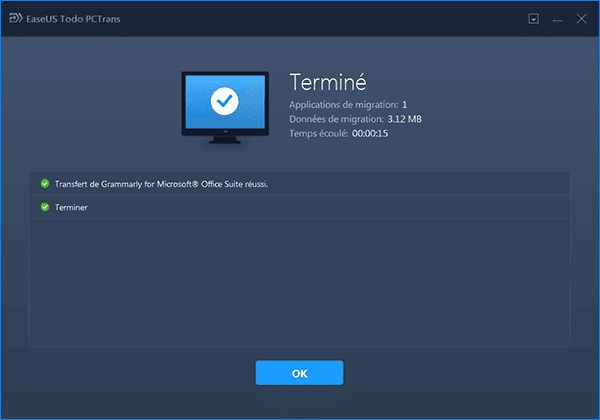
Quand le processus est terminé, vous pouvez vérifier que votre logiciel fonctionne bien comme auparavant.
Après cela vous pouvez redémarrer votre PC et tester à nouveau votre application pour vérifier que le transfert d’application est bel et bien définitif.
En plus de l'outil de transfert automatique, nous présentons également la méthode manuelle, qui est un peu plus complexe que le logiciel tiers.
Les étapes sont les suivantes :
Étape 1 : Ouvrir l'Explorateur de fichiers > Parcourir la racine du nouveau lecteur > Clic droit, choisir Nouveau, puis cliquer sur Dossier.
Étape 2 : Ouvrez une fenêtre de l'Explorateur de fichiers > Accédez au dossier du lecteur d'origine > Copiez le dossier contenant les fichiers de programmes > Passez à l'autre fenêtre de l'Explorateur de fichiers, puis ouvrez le dossier que vous avez créé > Collez les fichiers de programmes sur le nouveau lecteur.
Étape 3 : supprimez les fichiers de programmes dans le lecteur source.
Étape 4 : Choisissez Fichier sur le ruban de l'Explorateur de fichiers > Choisissez Ouvrir l'invite de commande en tant qu'administrateur et confirmez l'invite de contrôle d'accès utilisateur.
Étape 5 : Tapez mklink /j
Si vous déplacez le programme de C à E, vous pouvez taper "mklink /j C:\Program Files\My Program E:\Program Files\My Program" et appuyer sur Entrée.

Le tutoriel de vidéo de transfert de données et de programmes sur le nouveau disque dur
Comment déplacer le programme et les données ensemble d'un lecteur à un autre
La première méthode permet de déplacer le programme et les fichiers liés au programme. Si vous voulez déplacer des programmes et des données comme des documents, des vidéos, des musiques et d'autres données, nous allons vous présenter une autre méthode - "Via le transfert d'images d'EaseUS Todo PCTrans".
Cette méthode permet de transférer des applications sur le nouveau disque dur du même ordinateur. La Sauvegarde & Restauration a pour but de créer un fichier de sauvegarde qui contient ce que vous voulez relocaliser, et ensuite vous pouvez restaurer les fichiers sur un autre nouveau disque.
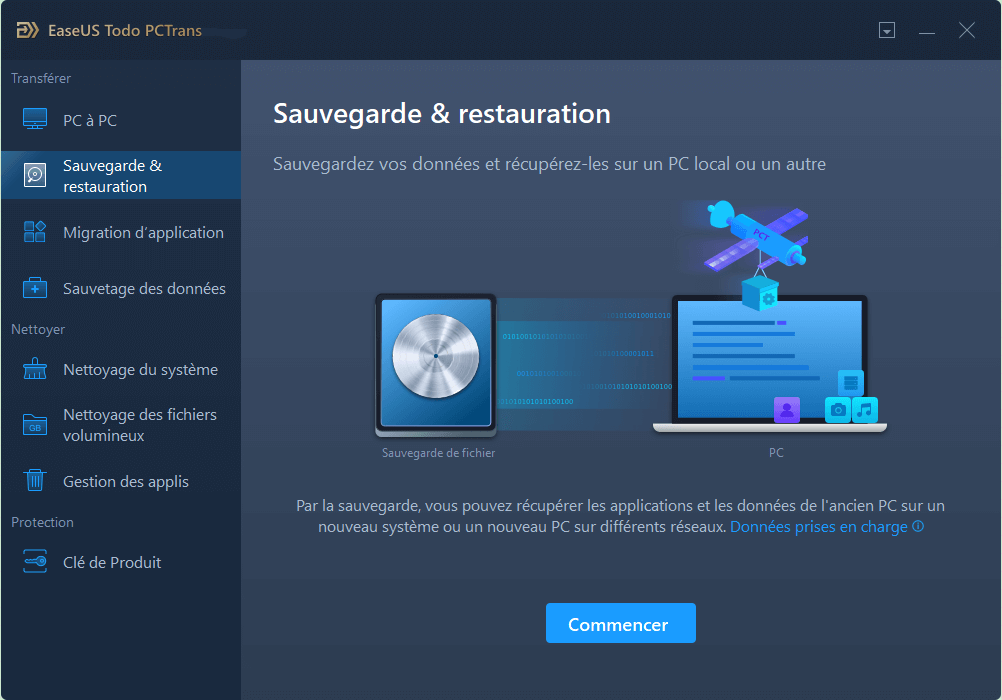
Comment transférer les programmes, les données et le système d'exploitation vers un autre disque ?
Maintenant, nous pouvons généralement utiliser les programmes et les données sur le nouveau disque dur. Si vous voulez savoir comment déplacer le système d'exploitation vers un autre disque, nous vous recommandons d'essayer EaseUS Disk Copy, il peut migrer le système et cloner le disque dur entier sans perte de données. En ce qui concerne les programmes sous licence, nous devons désactiver les programmes spécifiques sur l'ancien ordinateur et les activer sur le nouveau disque dur.

Conclusion
Grâce à l'outil puissant d'EaseUS Todo PCTrans, vous pouvez transférer le programme vers un nouveau disque dur via App Migration. Pour répondre à tous vos besoins, le transfert d'images correspond parfaitement au déplacement des programmes et des données vers un autre disque. En outre, si vous souhaitez déplacer le programme, les données et le système d'exploitation, EaseUS Disk Copy vaut la peine d'être essayé.
À propos de l'auteur
Mis à jour par Nathalie
Nathalie est une rédactrice chez EaseUS depuis mars 2015. Elle est passionée d'informatique, ses articles parlent surtout de récupération et de sauvegarde de données, elle aime aussi faire des vidéos! Si vous avez des propositions d'articles à elle soumettre, vous pouvez lui contacter par Facebook ou Twitter, à bientôt!
Avis et Récompenses
Avis des rédacteurs
-
EaseUS Todo PCTrans Free est une solution logicielle utile et fiable créée pour servir aux opérations de migration d'ordinateurs, que ce soit d'une machine à une autre ou d'une version antérieure de votre système d'exploitation à une plus récente.
-
EaseUS Todo PCTrans est créé par les gens d'EaseUS, qui fabriquent des outils incroyables vous permettant de gérer vos sauvegardes et de récupérer vos disques durs morts. Bien que ce ne soit pas un outil officiel, EaseUS a la réputation d'être très bon avec ses logiciels et son code.
-
Il offre la possibilité de déplacer l'intégralité de votre compte utilisateur depuis votre ancien ordinateur, ce qui signifie que tout est rapidement migré. Vous conservez votre installation Windows (et les pilotes appropriés pour votre nouveau PC), mais vous récupérez également toutes vos applications, paramètres, préférences, images, documents et autres données importantes.
Articles liés
-
L'installation de Windows 11 supprimera-t-elle des programmes ? Cela dépend !
![author icon]() Arnaud/13/10/2025
Arnaud/13/10/2025 -
Puis-je transférer des livres Kindle vers un autre appareil ? Bien sûr !
![author icon]() Arnaud/13/10/2025
Arnaud/13/10/2025 -
Comment transférer la licence Windows 10 vers un nouveau PC
![author icon]() Arnaud/13/10/2025
Arnaud/13/10/2025 -
Windows Easy Transfer absent de Windows 11/10 ? Le meilleur outil de remplacement en 2025
![author icon]() Nathalie/13/10/2025
Nathalie/13/10/2025